Bruke KQL-aktiviteten til å kjøre en spørring
KQL-aktiviteten i Data Factory for Microsoft Fabric lar deg kjøre en spørring i Kusto Query Language (KQL) mot en Azure Data Explorer-forekomst.
Forutsetning
Du må fullføre følgende forutsetninger for å komme i gang:
- En leierkonto med et aktivt abonnement. Opprett en konto gratis.
- Det opprettes et arbeidsområde.
Legge til en KQL-aktivitet i et datasamlebånd med brukergrensesnittet
Hvis du vil bruke en KQL-aktivitet i et datasamlebånd, gjør du følgende:
Opprette aktiviteten
Opprett et nytt datasamlebånd i arbeidsområdet.
Søk etter KQL i ruten Forløpsaktiviteter, og velg det for å legge det til i datasamlebåndlerretet.
Merk
Du må kanskje utvide menyen og rulle nedover for å se KQL-aktiviteten som uthevet i skjermbildet nedenfor.
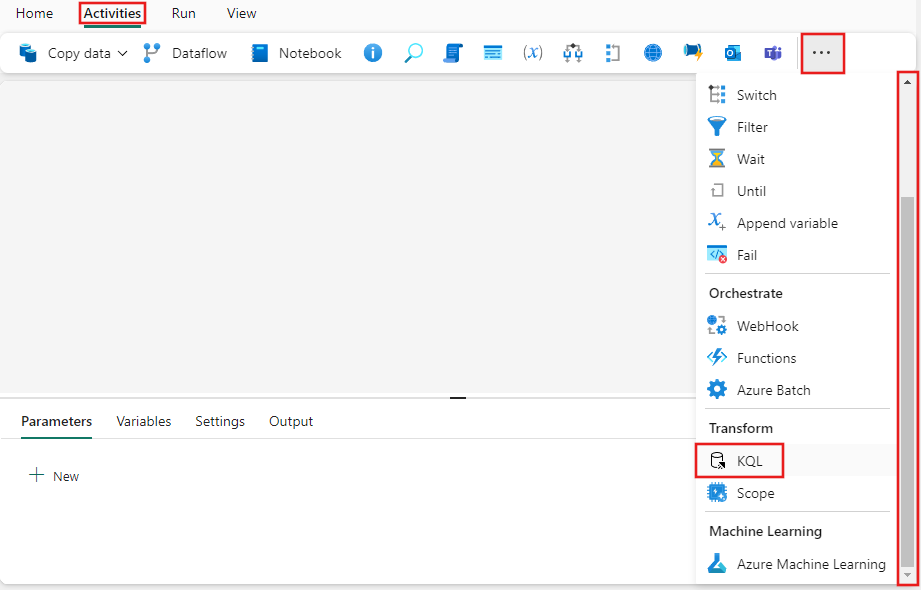
Velg den nye KQL-aktiviteten på lerretet for datasamlebåndredigering hvis den ikke allerede er valgt.
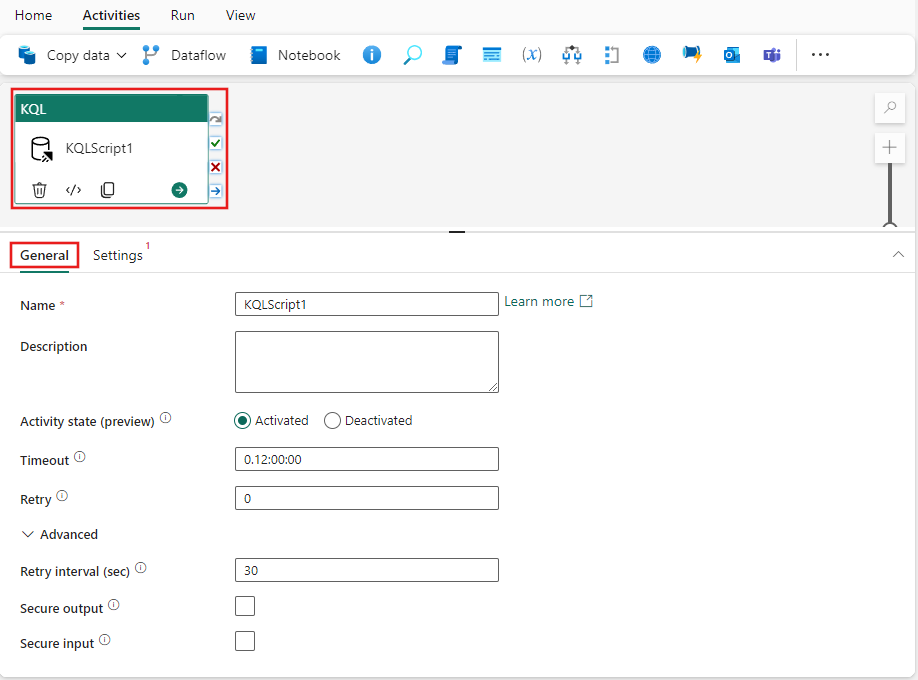
Se veiledningen for generelle innstillinger for å konfigurere fanen Generelle innstillinger.
Innstillinger for KQL-aktivitet
Velg Innstillinger-fanen, og velg deretter KQL-databasetilkoblingen fra rullegardinlisten, eller opprett en ny. Hvis du velger et datalager for arbeidsområde, kan du bruke dynamisk innhold til å parametere databasevalget ved å velge alternativet Legg til dynamisk innhold som vises i rullegardinlisten.
Angi deretter en KQL-spørring som skal kjøres mot den valgte databasen for command-egenskapen. Du kan bruke dynamisk innhold i spørringen ved å velge koblingen Legg til dynamisk innhold som vises når tekstboksen er valgt.
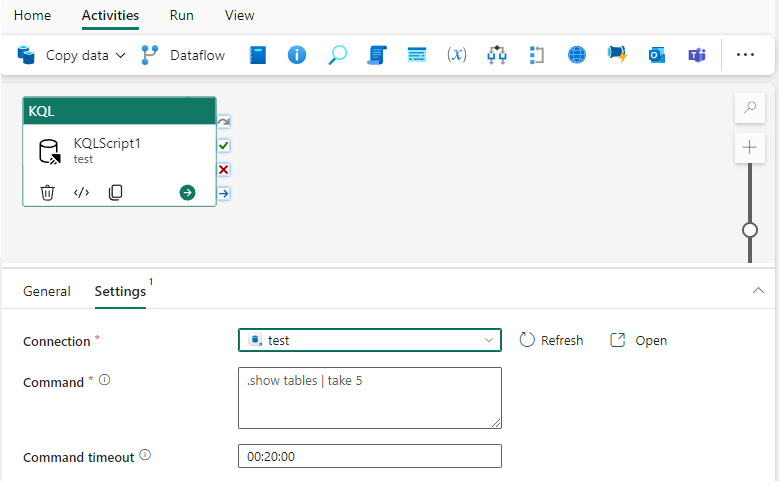
Til slutt angir du et tidsavbrudd for kommando, eller lar standard tidsavbrudd stå på 20 minutter. Du kan også bruke dynamisk innhold for denne egenskapen.
Lagre og kjøre eller planlegge datasamlebåndet
KQL-aktiviteten kan vanligvis brukes sammen med andre aktiviteter. Når du har konfigurert andre aktiviteter som kreves for datasamlebåndet, bytter du til Hjem-fanen øverst i redigeringsprogrammet for datasamlebåndet, og velger lagre-knappen for å lagre datasamlebåndet. Velg Kjør for å kjøre den direkte, eller Planlegg for å planlegge den. Du kan også vise kjøreloggen her eller konfigurere andre innstillinger.
